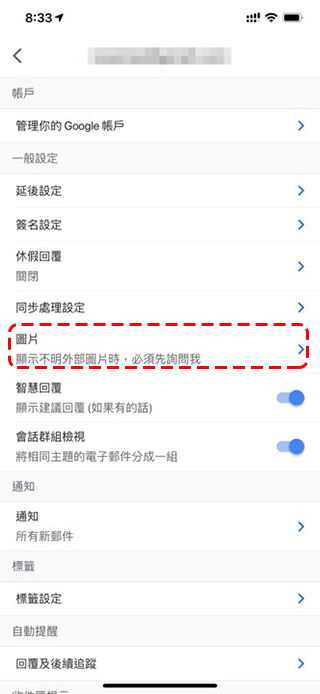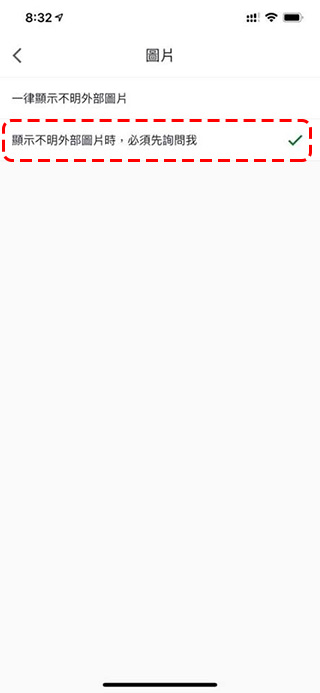流量密碼 提供 科技、娛樂、流行、穿搭、影劇、遊戲、電競、開箱、資訊、正妹網紅女神 等各類新聞資訊等,發燒話題永不退流行,讓您第一手快速掌握,快速更新文章及最新消息的發布就是我們的宗旨,只要隨時關注流量密碼資訊就是掌握 流量密碼。
現在人的訊息往來,除了社群平台外,較為正式的工作書信多半依靠電子郵件來傳遞,信件中除了文字內容、檔案外,還有人會在裡面直接插入圖片,最常見於廣告行銷信件、邀請函等,有些檔案還特別大,等候載入又花時間又浪費流量,還很可能被不明的可疑哪容坑了一把。現在 Google 終於為 iPhone / iPad 上的 Gmail 應用程式增加了圖片載入的設定選項,總算來了!
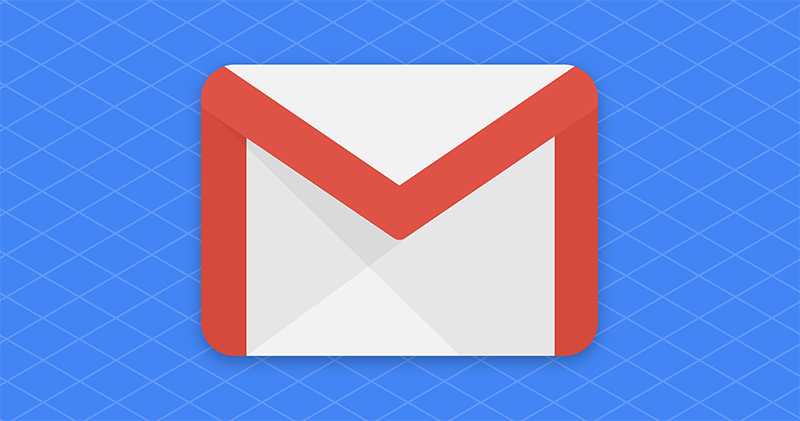
iPhone / iPad 版 Gmail 增加信件圖片載入設定,為你省流量與攔阻可疑圖片
等候信件內的圖片載入是很令人厭煩的過程,特別之前 iPhone 和 iPad 上的 Gmail 用戶別無選擇,只好任由它去,不過這樣無差別的載入圖片如果只有一兩張也就算了,量一多光是等候的時間與消耗掉的流量都是你的隱形成本,尤其是當你人在國外沒有上網吃到飽可以用,這些內容都在對你的荷包蠶食鯨吞。
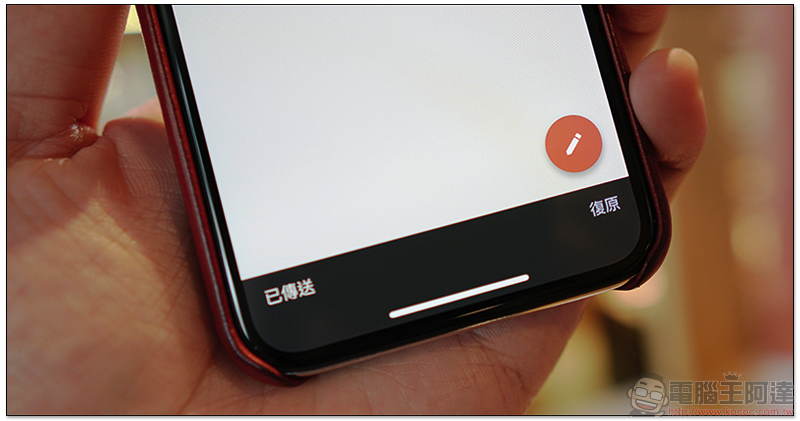
在 Android 版本上已經行之有年的信件圖片載入設定功能終於來到 iPhone 和 iPad 上了,現在你可以在 Gmail 中自行設定這些圖片預設不自動載入,需經過你同意才能放行,這個設定還會阻擋垃圾信件發送者未經許可的電子郵件追蹤行為。這個更新會掃描圖片內容,以確保寄件人不會用任何有疑慮的內容來追蹤使用者的位置與取用 Cookie,Gmail 還會掃描圖片中是否包含有害的軟體,一旦 Gmail 檢測到可疑的內容,則 Gmail 會隱蔽掉該圖片,並提供一個你必須手動點擊的「顯示圖片」選項,把開啟的決定權交還給你。
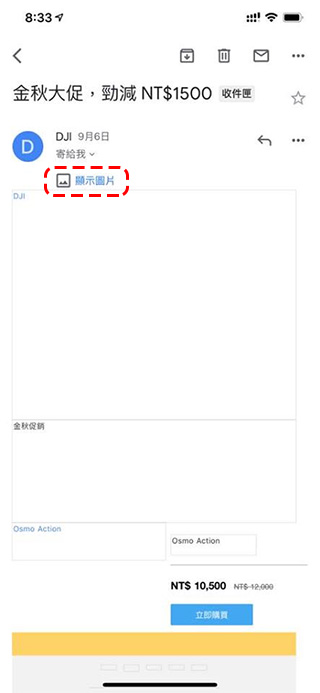

★在哪裡設定禁止信件內圖片自動開啟?
在 iPhone 和 iPad 上的 Gmail 應用程式中打開選單並選擇「設定」,按住上面的 Gmail 帳號,在「圖片」這一項裡面選擇「顯示不明外部圖片時,必須先詢問我」。